Como alterar o local da pasta de download padrão em qualquer navegador da Web
Por padrão, qualquer coisa que você baixar de um navegador da Web normalmente irá para a pasta Downloads no seu computador. Isso é praticamente verdadeiro, independentemente do sistema operacional que você está executando.
A maioria das pessoas usará o local padrão para downloads, mas há casos em que pode ser útil alterar essa pasta. Por exemplo, se você estiver baixando vários arquivos grandes e não tiver espaço de armazenamento suficiente no disco local, poderá fazer o download dos arquivos para um disco rígido externo ou para uma unidade de rede.
Neste artigo, mostrarei como alterar o local da pasta de download padrão para todos os principais navegadores. É diferente para cada navegador e cada navegador tem opções diferentes.
Google Chrome
No Chrome, clique no ícone de configurações (três pontos verticais) no canto superior direito da janela.

Em seguida, clique em Configurações na lista de menu.
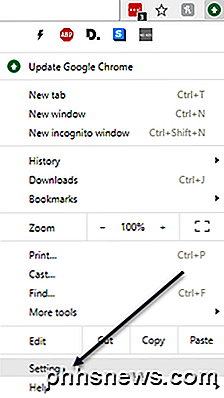
Vá até o final e clique no link Avançado .
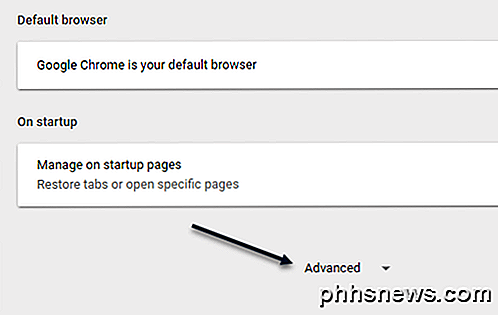
Novamente, role para baixo até ver o cabeçalho Downloads . Vá em frente e clique no botão Alterar e escolha um novo local. Se você precisar de downloads diferentes salvos em locais diferentes, certifique-se de alternar a opção Perguntar onde salvar cada arquivo antes de fazer o download .
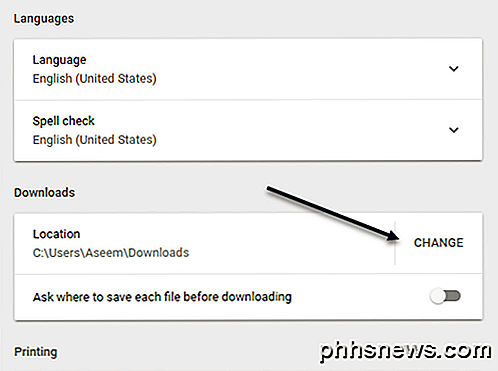
Microsoft borda
Para o Microsoft Edge, você clica no botão que tem três pontos horizontais e depois clica em Configurações .
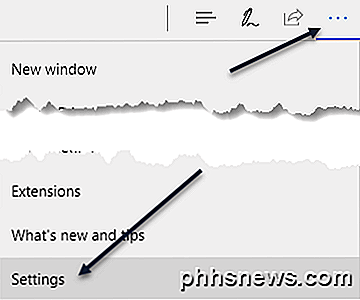
Um menu deslizante aparecerá no lado direito. Role para baixo até ver o botão Exibir configurações avançadas e clique nele.
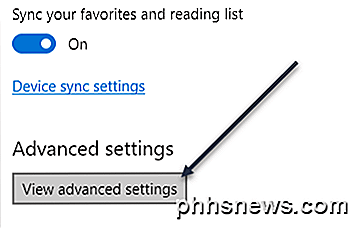
Role para baixo até a seção Downloads . Clique no botão Alterar e escolha um novo local para os downloads. Você também pode ativar ou não o Edge para perguntar onde salvar cada download.
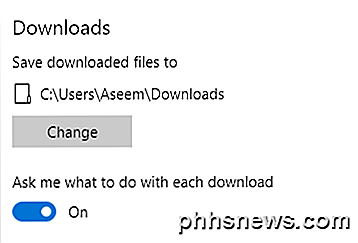
Internet Explorer
Se você ainda estiver usando o IE, clique no ícone de roda dentada e, em seguida, clique em Exibir downloads .
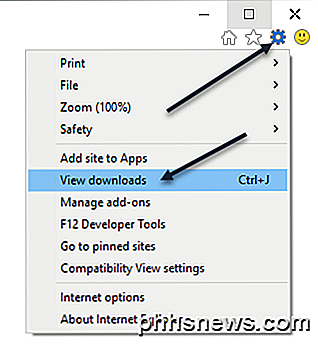
Uma janela pop-up aparecerá listando os downloads atuais ou anteriores usando o IE. Clique no link Opções no canto inferior esquerdo.
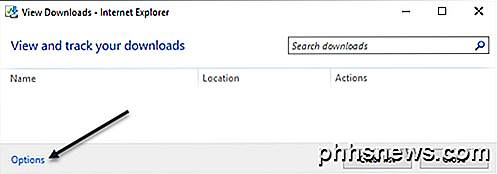
Clique no botão Procurar para alterar o local da pasta de downloads.
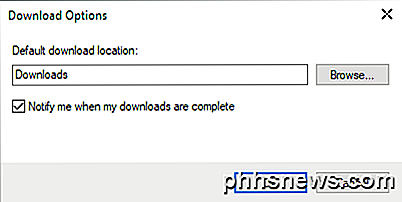
Safári
Alterar essa configuração no Safari é bastante simples. Clique no Safari na barra de menu na parte superior e, em seguida, clique em Preferências .
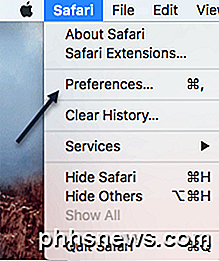
Na caixa de diálogo Preferências, verifique se você está na guia Geral . Na parte inferior, você verá o local de download do arquivo .
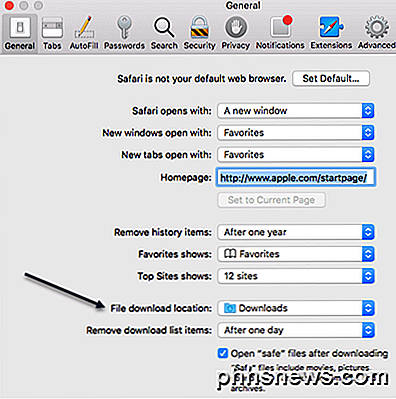
Se você clicar nesse menu suspenso, poderá escolher Outro para selecionar outra pasta. Você também pode selecionar Solicitar cada download se quiser a opção para cada download.
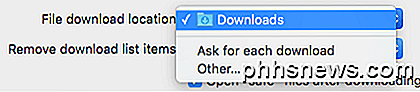
Além disso, por padrão, o Safari mantém uma lista de todos os itens que você baixou por um dia. Você pode alterar essa configuração para Quando o Safari for encerrado, Após o download bem-sucedido ou Manualmente .
Outra opção interessante no Safari é a opção Abrir arquivos “seguros” após o download, que normalmente é marcada por padrão. O Safari presume que itens seguros são imagens, filmes, arquivos PDF, etc, mas acho isso bastante arriscado. Recomendo desabilitar essa opção, pois ela realmente não serve a nenhum propósito útil além de tornar seu computador mais propenso a malware ou instalações de vírus.
Raposa de fogo
Por fim, temos o Firefox, que é provavelmente o mais fácil em termos de fazer a mudança. Basta clicar no botão das três barras horizontais no canto superior direito e depois clicar em Preferências .
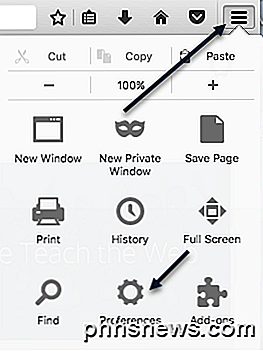
Em seguida, na guia Geral, clique no botão Escolher ao lado de Salvar arquivos e selecione uma pasta diferente.
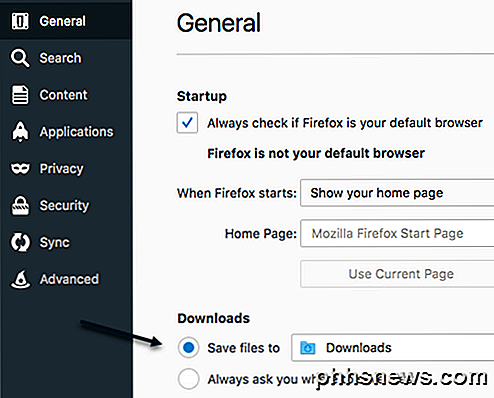
Tal como acontece com todos os outros navegadores, você pode ter o Firefox como você onde salvar cada download individualmente. É sobre isso para este tutorial. Apreciar!

Como impedir que o Windows 10 solicite comentários
O Windows 10 não apenas coleta automaticamente informações sobre o uso do computador. Ele faz isso, mas também pode aparecer de tempos em tempos e pedir feedback. Veja como desabilitar quaisquer notificações pop-up de feedback do Windows que você possa ver. Essas informações são usadas para melhorar o Windows 10 - em teoria.

Como alterar o comportamento da tecla Enter no Excel
Por padrão, quando você digita informações no Excel e, em seguida, pressiona “Enter”, o Excel moverá a caixa de seleção uma célula para baixo. No entanto, e se você quiser inserir informações da esquerda para a direita? Mostraremos uma configuração simples no Excel que você pode alterar para resolver o problema.



